- トップ>
- Windows 7 高速化>
- パスワードの設定
Windows 7 のパスワードを設定する方法
Windows 7(ウィンドウズセブン)の、パスワードを作成する方法です。
アカウントにパスワードを設定すると、パスワードが分からなければログインできなくなるのでプライバシーを保護できます。
強力なパスワードおよびパスフレーズの作成に関するヒント - Windows 7 ヘルプ
管理者アカウントにパスワードを設定する方法
既存の Administrator(アドミニストレータ)(管理者)アカウントにパスワードを設定する手順です。
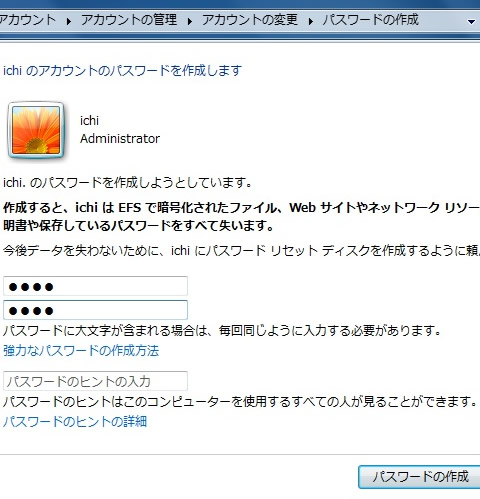
- スタート
- コントロールパネル
- ユーザー アカウントの追加または削除
- 「アカウント名 Administrator」をクリック(アカウントの管理)
- パスワードの作成をクリック(アカウントの変更)
- パスワードを入力します。パスワードのヒントは、パスワードを思い出すためのヒントです。
- パスワードの作成をクリック
- アカウント名の下に「パスワード保護」と表示されます。
スポンサーリンク
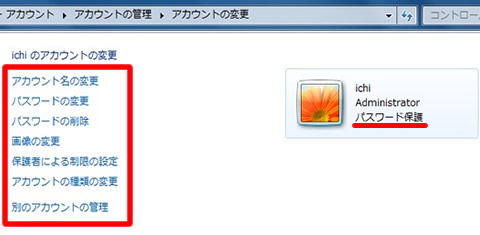
パスワード作成後に Windows 7 を再起動すると、パスワードの入力画面が表示されます。
パスワードを知らない人はアカウントへログインできなくなり、プライバシーが保護されます。
誕生日や短いパスワードなど、推測されやすいパスワードを設定すると他の方がログインできる可能性が高まります。
パスワードのヒントは、パスワードを思い出すためのヒントですが、コンピューターを使用する全ての人が見ることができるので、他の方にパスワードが分からないよう注意が必要です。
パスワード リセット ディスクとは、Windows のパスワードを忘れてもアクセスできるように、リムーバブルメディア(外部記憶装置)を使用する方法です。
パスワード リセット ディスクを作成する - Windows 7 ヘルプ
パスワードの変更・削除は、同じくアカウントの変更から行います。画像の変更をクリックすると、アカウントに新しい画像を設定することができます。
スクリーンセーバーの設定
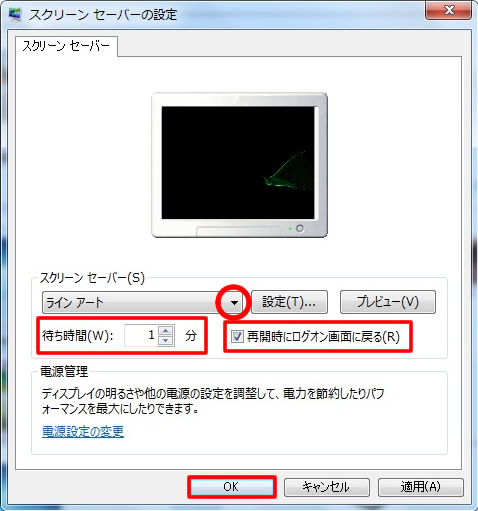
- デスクトップを右クリック
- 個人設定
- スクリーンセーバー
- スクリーンセーバーを選択(プルダウンメニュー)
- 待ち時間を設定
- 「再開時にログオン画面に戻る」にチェック
- OK か適用をクリック
スクリーンセーバーの設定で「再開時にログオン画面に戻る」にチェックを入れると、スクリーンセーバーでパソコンをロックすることができます。
再開時はパスワード入力画面に戻るので、作成した Windows 用のパスワード(ログイン用のパスワード)を知らなければパソコンを操作できません。
スクリーン セーバー パスワードを利用すると、少しの間席を外したりといった時に、他の方にパソコンを操作されるのを防ぐことができるので、セキュリティが高まります。
スポンサーリンク